今天发现了Proe的一个厉害的功能:绘制仿真运动轨迹。之前Proe君花了很多时间都没有发现Proe的这个功能。现在就使用这个功能通过工业机器人绘制一些简单有趣的几何图形吧!

文章末尾下载模型
方法:
1.下图是组装好的型号为PUMA560的工业机器人,为了方便仿真,将其余的部件删除了,只保留三个自由度。

2.点击【应用程序】-【机构】,进入机构环境。
3.点击右侧的工具栏选择伺服电机,选择下图箭头所指的连接作为运动轴。

设置电机的参数。类型选择“表”,点击打开按钮,将这个关节的数据进行导入(数据可在文章末尾下载)。

导入成功后,我们可以看到下图所示的数据。

点击图形按钮,我们可以看到下图所示的图形。

4.采用相同的方法,将三个关节依次导入数据。

5.点击【机构分析】按钮,设置仿真时间为15s,点击运行按钮。

6.接下来开始绘制零件末端点的运行轨迹。点击【插入】-【轨迹曲线】,如下图所示。

按照下图所示进行设置,选择箭头所示的基准点作为轨迹的参照点,曲线类型选择“3D”,在结果集中选择上一步的分析。

点击确定即可创建轨迹曲线,如下图所示。

模型下载:
此处为隐藏的内容
注册登录后,方可查看
登录


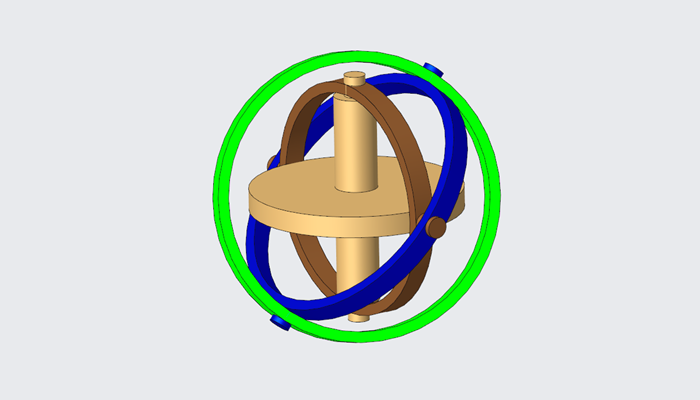
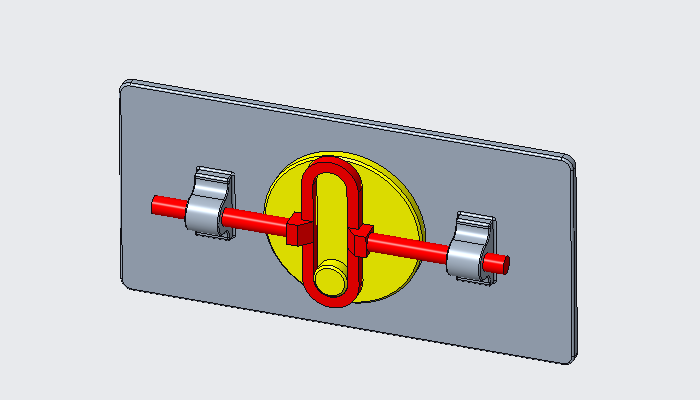




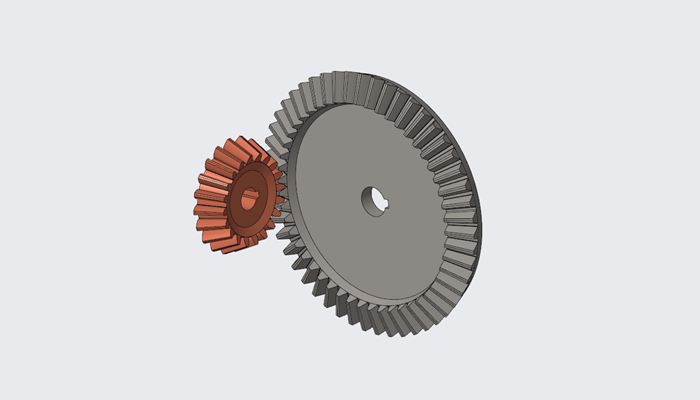
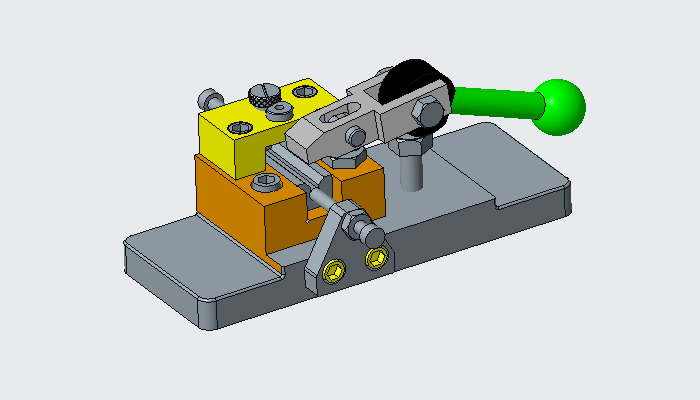

1F
登录回复
新的发现,谢谢!
B1
登录回复
@ yhbfd 小编也是新发现,这是小编的原创,教程来源于小编的论文
2F
登录回复
密码是错误的额
B1
登录回复
@ 甜瓜 提取密码还是解压密码?